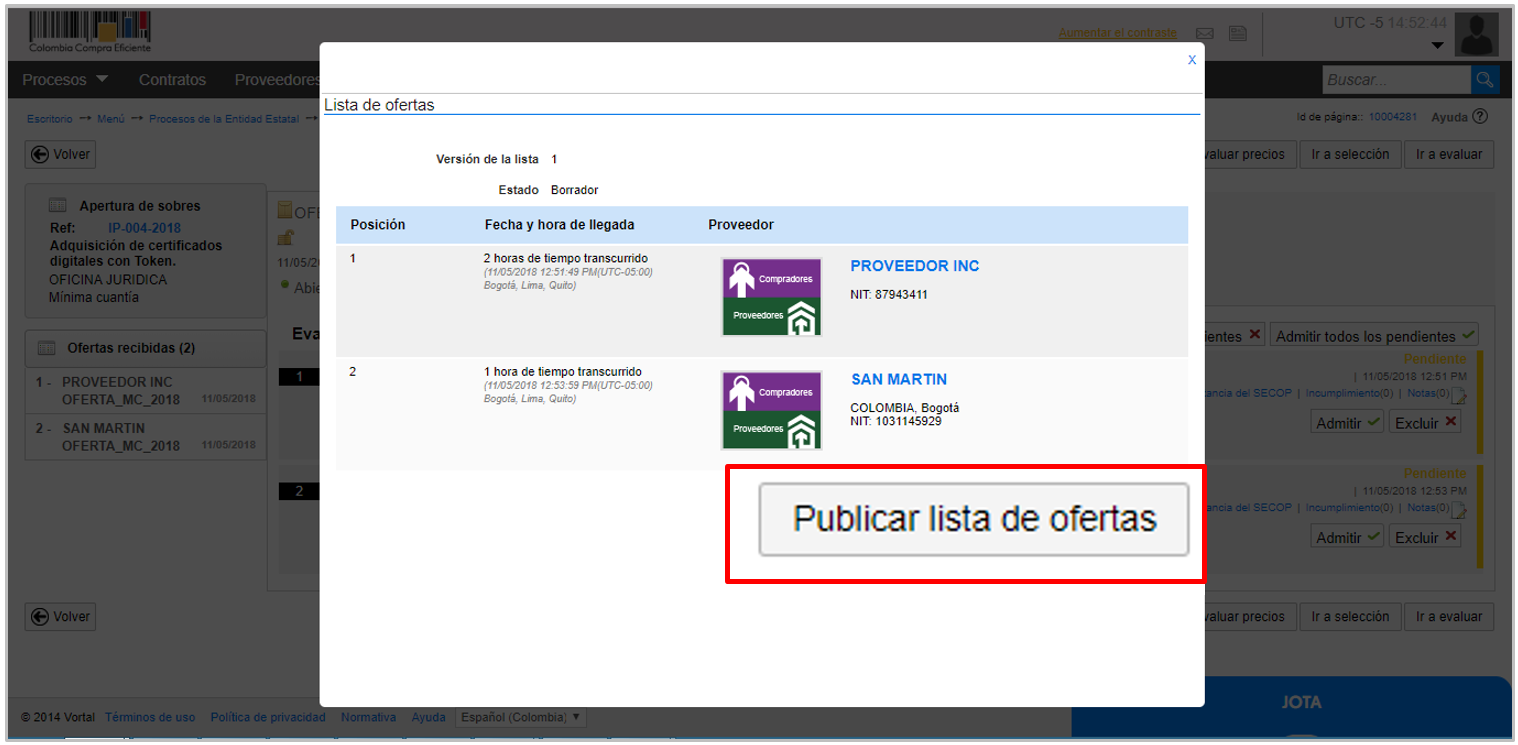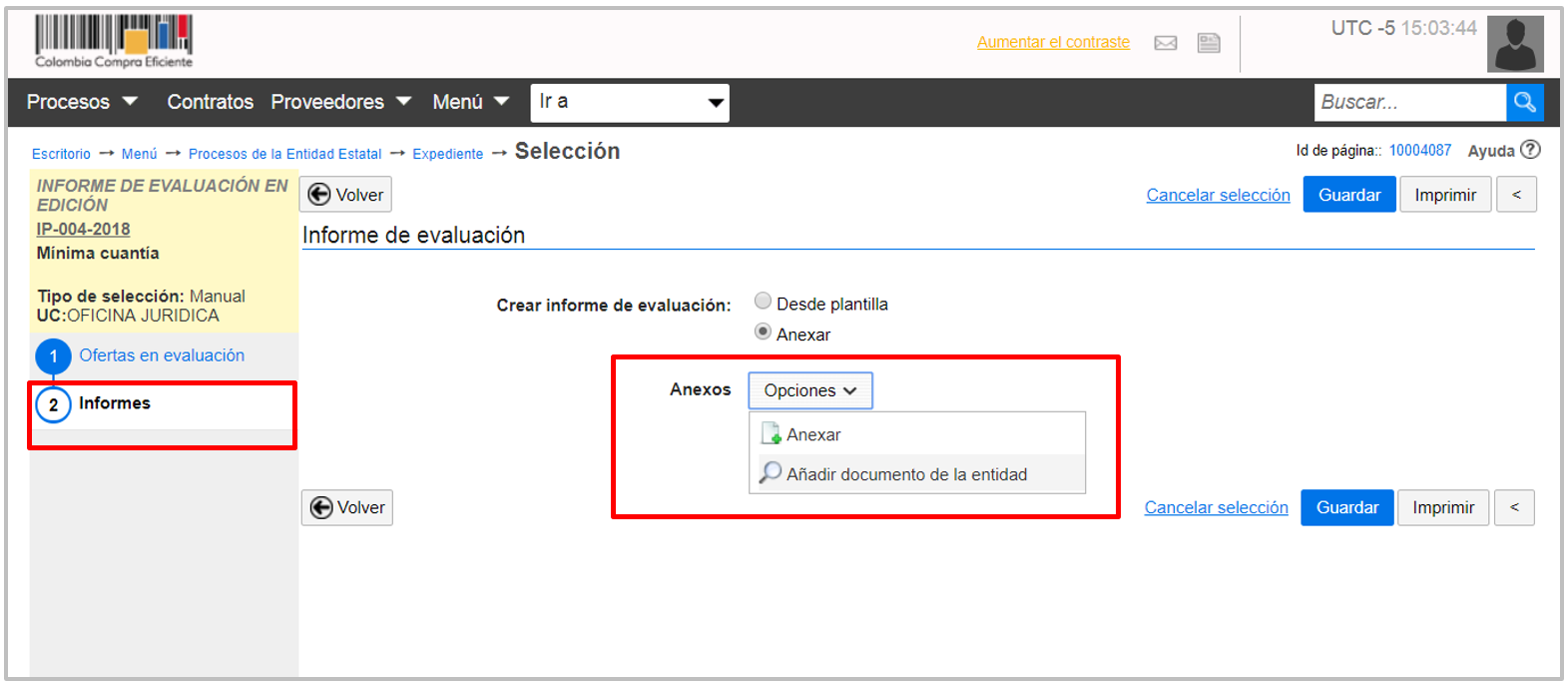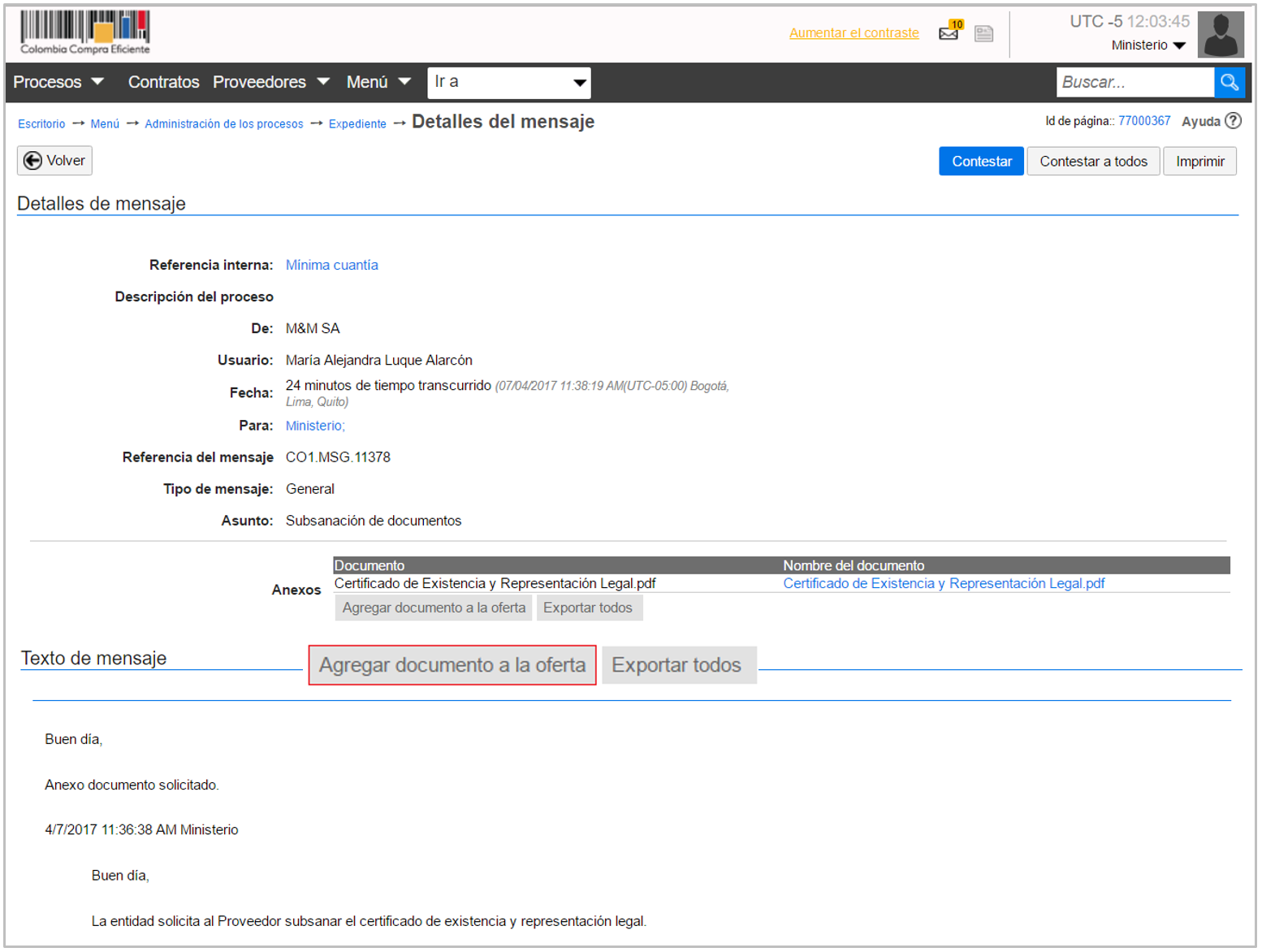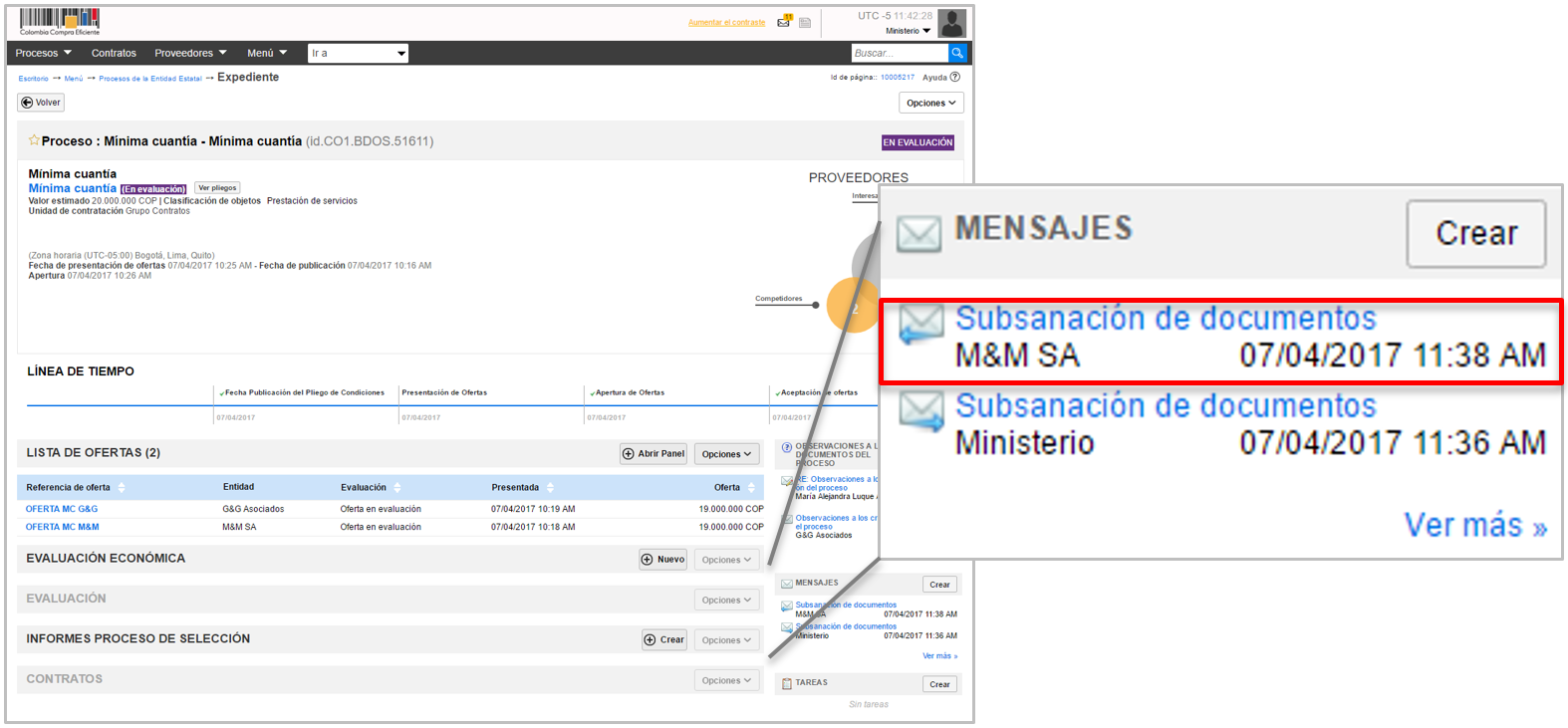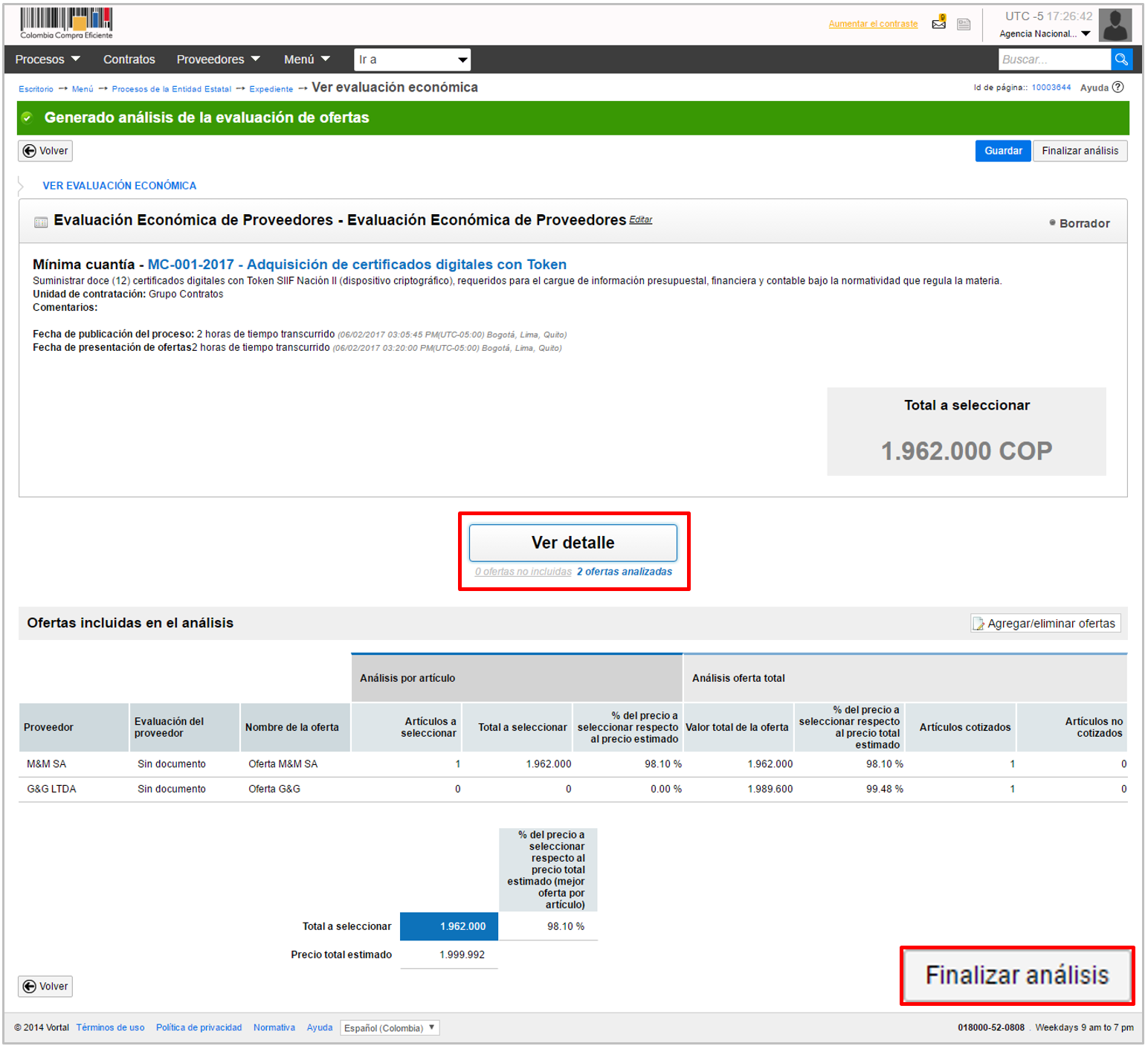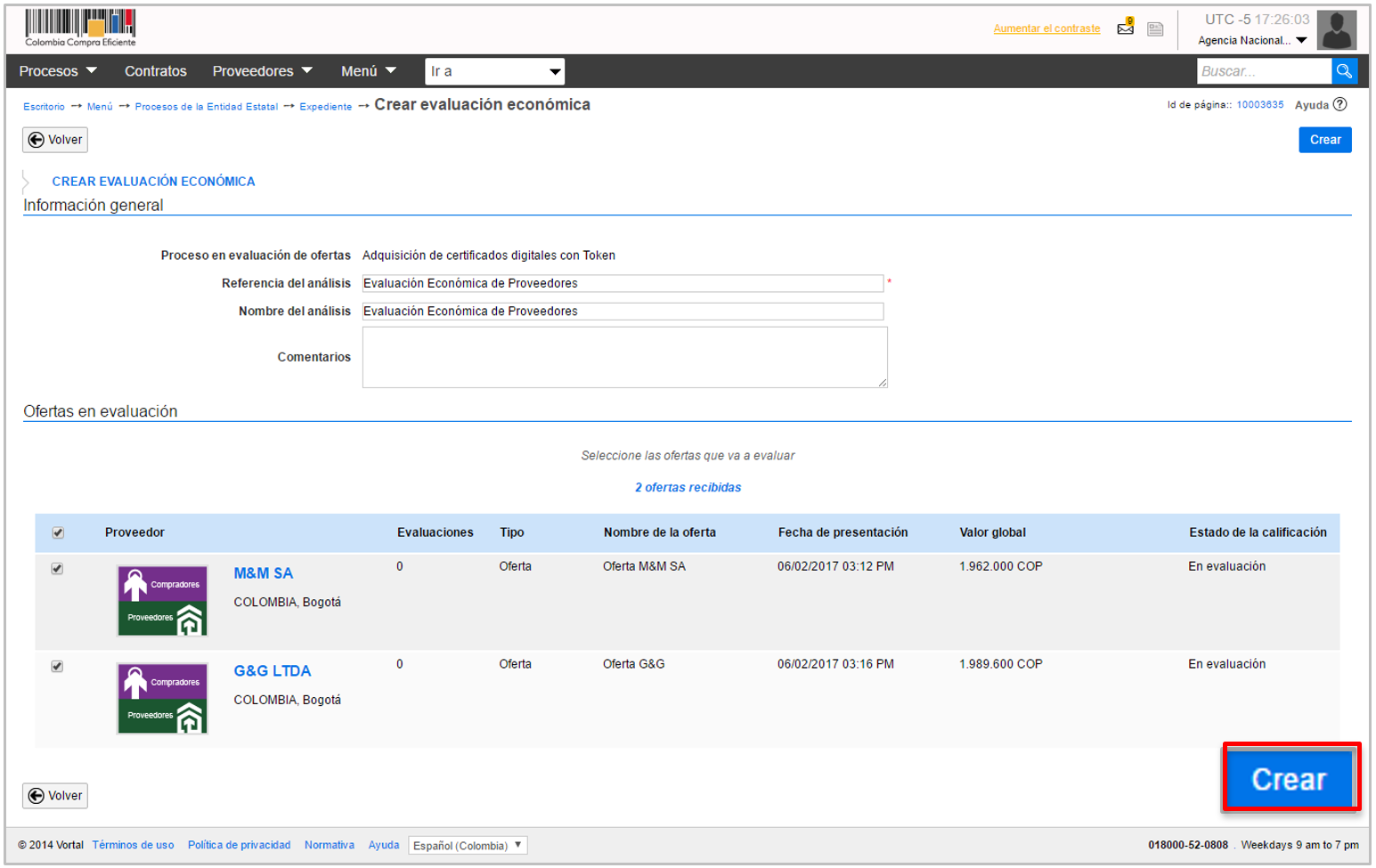Informe de evaluación y publicación de ofertas - 4
La plataforma habilita una ventana emergente con la información de los proveedores que presentaron sus ofertas, para confirmar la publicación de las ofertas haga clic nuevamente en “Publicar lista de ofertas”.